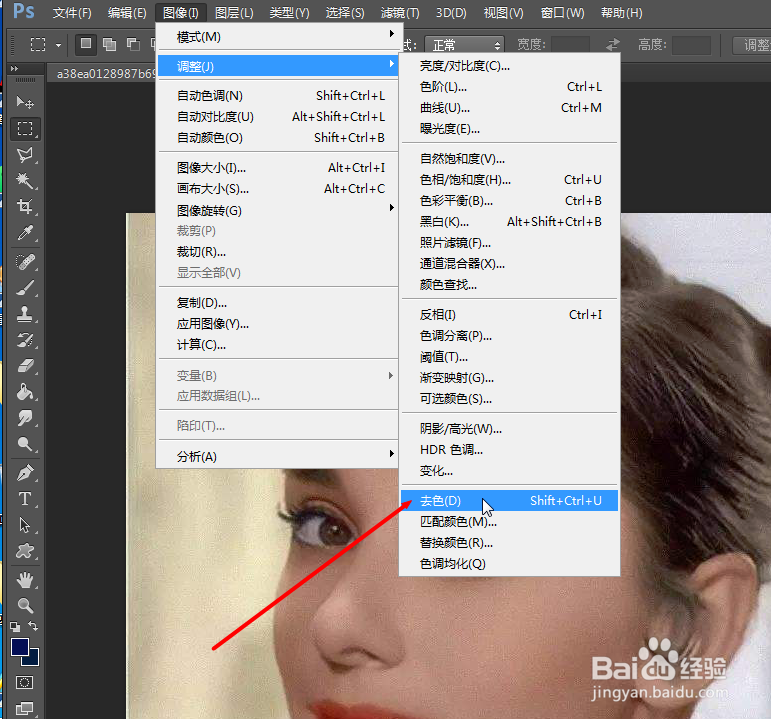PS将照片转化为素描画
1、打开照片!
2、对照片进行去色操作!
3、右键点击图层,选择复制图层!
4、选择新图层,选择图像->调整->反相;进行反相操作!
5、选择滤镜->其它->最小值
6、设置最小值效果!
7、双击图层窗口,设置混合模式;选择“颜色减淡“ 模式
8、合并可见层,生成素描图并保存!
声明:本网站引用、摘录或转载内容仅供网站访问者交流或参考,不代表本站立场,如存在版权或非法内容,请联系站长删除,联系邮箱:site.kefu@qq.com。
阅读量:28
阅读量:50
阅读量:34
阅读量:94
阅读量:86